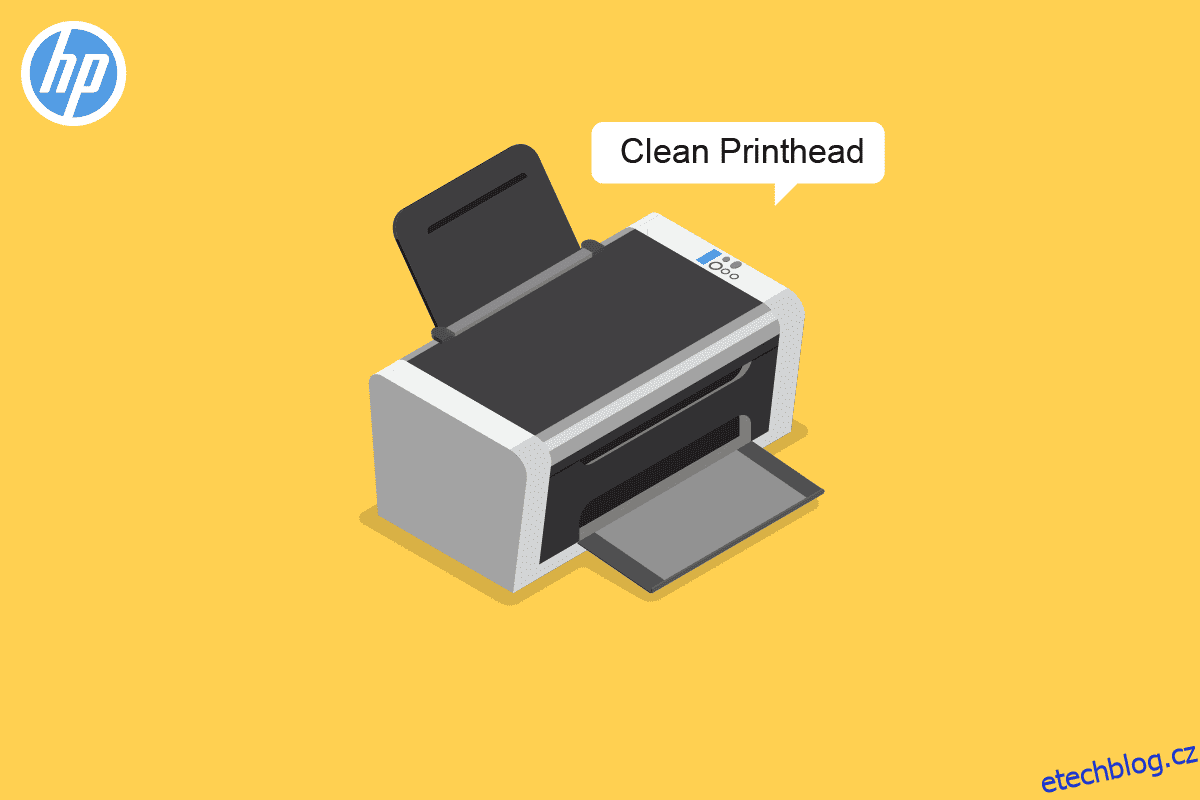Tiskové hlavy jsou důležitou součástí tiskáren, obsahují inkoustové kazety a udržují je v provozu pro vysoce kvalitní tisk. Vaše tiskárna bude často vyžadovat čistou tiskovou hlavu. Tiskovou hlavu na tiskárně lze vyčistit dvěma způsoby, první metoda zahrnuje kroky pomocí počítačového softwaru a druhá metoda zahrnuje ruční čištění tiskárny HP, které může pomoci s ucpanou inkoustovou tryskou tiskárny HP. Při čištění tiskové hlavy je však důležité být jemní a opatrní, protože tyto součásti jsou citlivé. V této příručce probereme různé metody čištění tiskové hlavy HP.
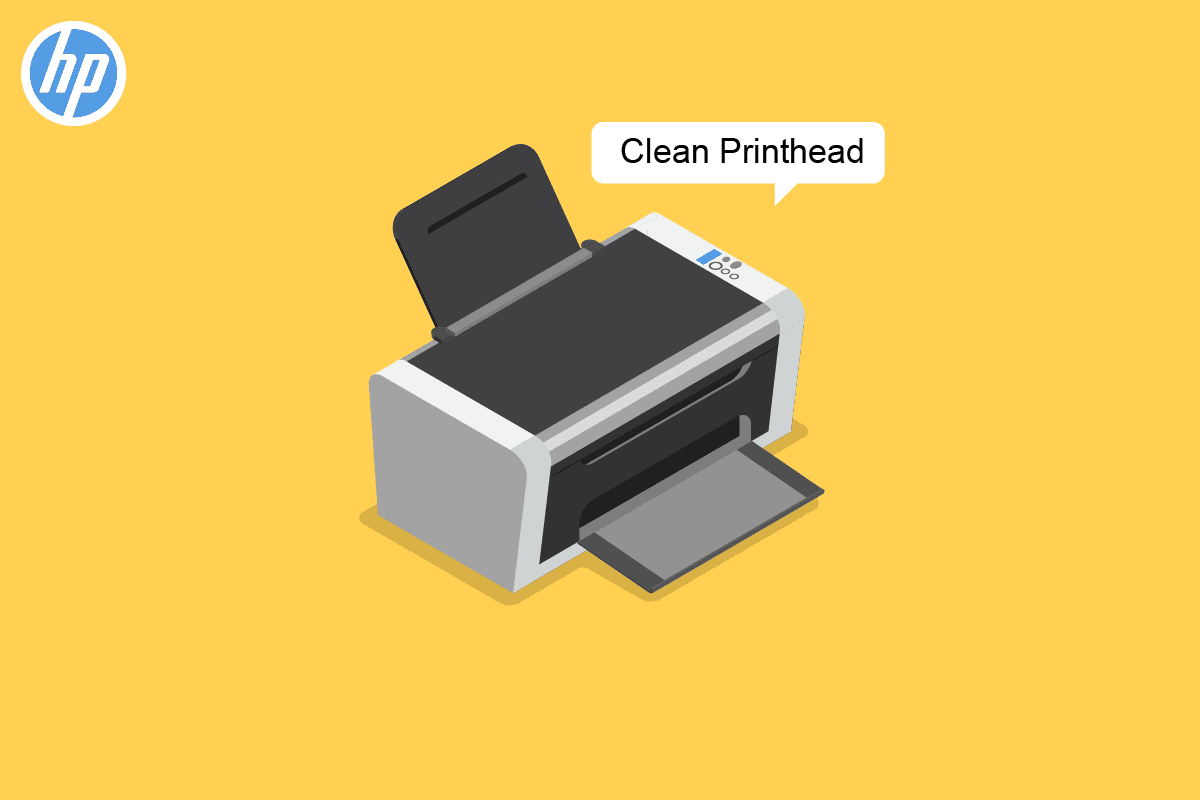
Table of Contents
Jak vyčistit tiskovou hlavu HP
Čištění tiskárny vyžaduje hodně soustředění, a proto jsou níže uvedené metody psány s maximální opatrností. Pokud tiskovou hlavu čistíte ručně, ujistěte se, že nepoškodíte tiskovou hlavu nebo inkoustové kazety. Pokud se některá z těchto součástí poškodí, pravděpodobně budete muset tiskárnu odnést do servisního střediska na opravu.
Jak vyčistit tiskovou hlavu HP pomocí HP Expert
Pokud vaše tiskárna HP ucpala inkoustovou trysku a vyžaduje čištění, můžete k jejímu vyčištění použít odborníky HP. Při čištění tiskové hlavy HP s odborníky HP postupujte podle těchto jednoduchých kroků:
1. V počítači spusťte program Clean Printhead.
2. Pokud program Clean Printhead nefunguje, ručně otevřete kryt tiskárny a odpojte tiskárnu z elektrické zásuvky.
3. Opatrně vyjměte všechny inkoustové kazety z tiskárny a očistěte kontakty čistým hadříkem.
4. Nyní pečlivě vyčistěte kontakty tiskové hlavy.
5. Opatrně vložte kazety zpět do tiskárny.
6. Nyní zapojte tiskárnu zpět do elektrické zásuvky.
7. Nyní nechte tiskárnu spustit.
8. Nyní proveďte zkušební tisk s prázdným listem, abyste zjistili, zda byla tisková hlava vyčištěna.
9. Chcete-li tiskovou hlavu správně vyčistit, budete možná muset tento postup provést mnohokrát.
Poznámka: Pokud i po provedení výše uvedených kroků pro čištění hlavy inkoustové nádržky tiskárny HP nadále dochází k chybným výtiskům, může být problém způsoben jinými problémy s tiskárnou, které nelze vyřešit čištěním tiskárny HP. Měli byste zvážit zaslání tiskárny do servisního střediska, kde diagnostikují a vyřeší problém.
 Obrázek od takeapic z Pixabay
Obrázek od takeapic z Pixabay
Jak vyčistit tiskovou hlavu z počítače
Můžete také vyčistit počítač HP tisková hlava. Při čištění tiskové hlavy HP v počítači postupujte podle těchto jednoduchých kroků.
1. Klikněte na Start na vašem počítači.
2. Vyhledejte a otevřete Ovládací panely.
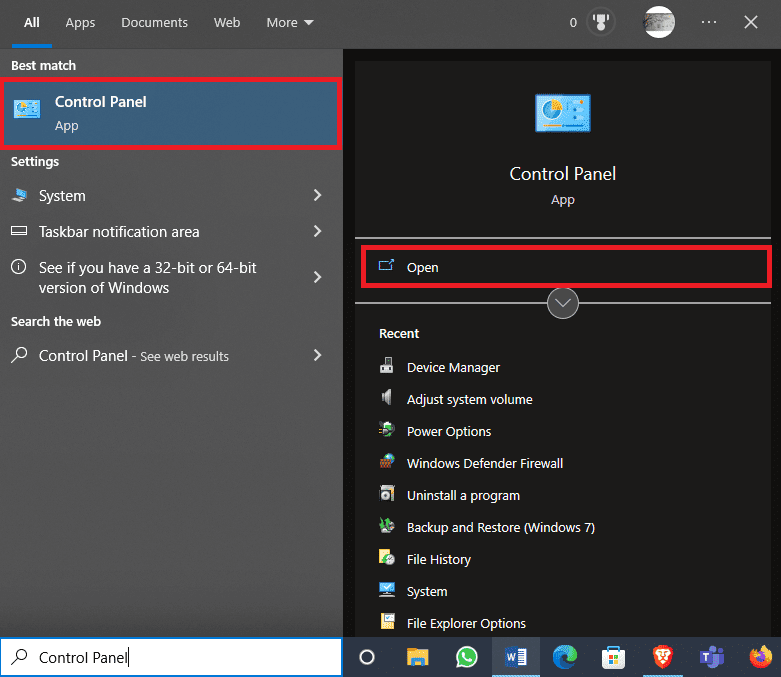
3. Zde klikněte na Zobrazit zařízení a tiskárny
Poznámka: Zde najdete seznam tiskáren, ke kterým jste se dříve připojili, a také těch, které aktuálně používáte).
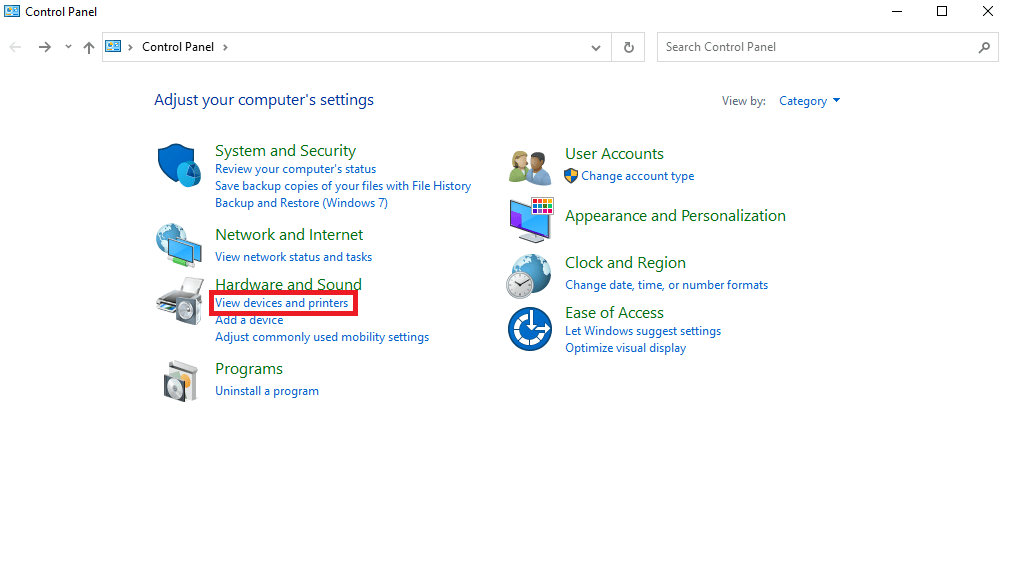
4. Klepněte na ikonu tiskárny a vyberte Vlastnosti.
Poznámka: Pokud vidíte, že všechny inkoustové kazety jsou plné, ale tiskové úlohy jsou rozmazané nebo rozmazané, je to jasný signál, že je třeba vyčistit tiskovou hlavu, abyste vyřešili problém s ucpanými inkoustovými tryskami tiskárny HP.
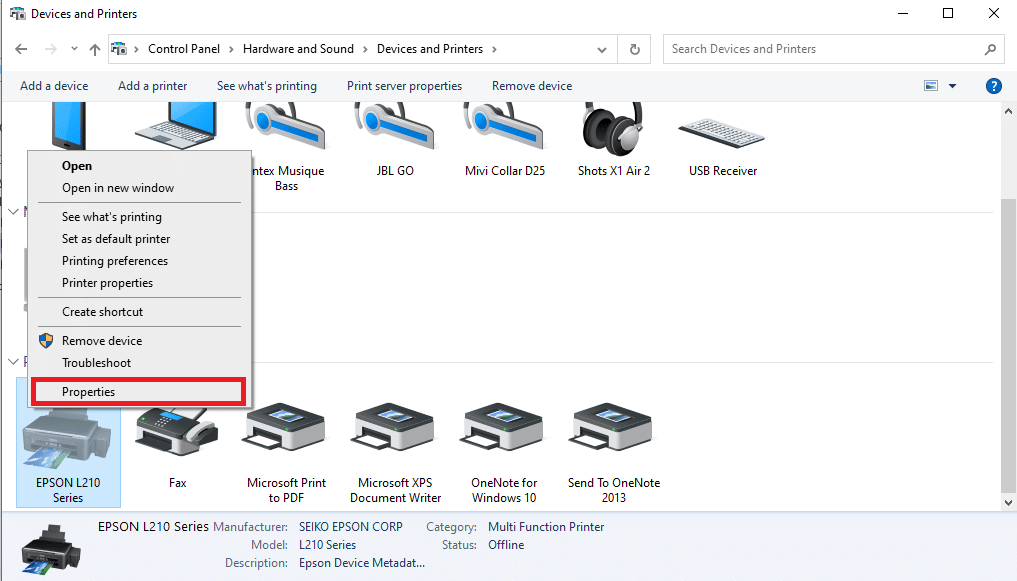
5. Klepněte na Předvolby tisku a přejděte na kartu Služba.
6. V dalším okně klepněte na položku Služby tiskárny.
7. Vyhledejte a klikněte na Clean Printheads (Vyčistit tiskové hlavy), chcete-li zahájit proces čištění tiskové hlavy, aniž byste ji ručně vyjímali.
Jak ručně vyčistit tiskovou hlavu
Čištění tiskové hlavy inkoustových nádrží HP můžete provést také ručně. Při ručním čištění tiskové hlavy postupujte podle těchto jednoduchých kroků.
1. Zapněte tiskárnu a otevřete přístupová dvířka.
Poznámka: Otevření přístupových dvířek se liší podle modelu tiskárny.
2. Vozík tiskárny se přesune do středu a budete mít přístup k tiskové hlavě a kazetám.
3. Před odpojením zařízení ze zásuvky počkejte, dokud se kazety nepřestanou pohybovat.
4. Vyjměte kazety tak, že je zvednete nebo zatlačíte na jazýček, který je drží.
5. Umístěte kazety na kus čistého papíru. Chcete-li tiskárnu HP řádně vyčistit, zajistěte, aby tryska směřovala od povrchu.
6. Očistěte kontakty umístěné na spodní straně inkoustových kazet čistým hadříkem (nejlépe bez chlupů). Dbejte na to, abyste se kazety nedotkli nebo ji nepoškodili.
Poznámka: Kontakty by měly směřovat od jakéhokoli povrchu, aby nedošlo k poškození. Tryska by neměla směřovat dolů, aby se zabránilo vytékání zbytku inkoustu z komory.
7. K jemnému očištění můžete také použít vatový tampon nebo pěnovou gumu navlhčenou balenou vodou.
Poznámka: K čištění kontaktních bodů tiskárny nebo tiskových hlav nepoužívejte alkohol ani jiné čisticí kapaliny, aby nedošlo k ucpání inkoustových trysek tiskárny HP.
8. Před výměnou inkoustové kazety v tiskárně vysušte kontaktní body po dobu 10 minut. K osušení kontaktů můžete použít i vatové tyčinky.
9. Nyní v tiskárně najděte všechny kontaktní body a tiskové vozíky, které potřebují vyčistit hlavu inkoustové nádržky tiskárny HP, a poté je očistěte hadříkem nebo hadříkem.
10. Počkejte asi pět minut, než vozík tiskových kazet vyschne, a poté vložte inkoustové kazety zpět do tiskárny.
11. Opatrně zaklapněte kazety na místo a před připojením napájecího kabelu se ujistěte, že jsou zajištěny.
12. Zavřete kryt tiskové hlavy a počkejte, až proces inicializace dokončí čištění tiskárny HP.
 Foto studio cottonbro na Pexels
Foto studio cottonbro na Pexels
Kdy mám vyčistit tiskovou hlavu
Pokud jste tiskárnu delší dobu nepoužívali, může se ušpinit tisková hlava tiskárny. Uživatelé by obecně měli na své tiskárně jednou za měsíc vytisknout několik stránek, aby se vyhnuli problémům se znečištěnou tiskovou hlavou a zachovali kvalitu tisku. I když však tiskárnu používáte pravidelně, můžete narazit na problém se znečištěnou tiskovou hlavou a budete muset tiskovou hlavu HP vyčistit. Diagnostikovat tento problém je snadné, pouhým pohledem na tiskárnu můžete určit, zda je problém způsoben tiskovou hlavou. Abyste věděli, kdy vyčistit tiskovou hlavu, můžete mít na paměti následující body.
- Pokud vám LED obrazovka nebo počítač hlásí, že inkoust je v kazetách plný, ale žádný neprochází papírem během tisku, je to proto, že tisková hlava na vaší tiskárně HP ucpala inkoustovou trysku a potřebuje vyčistit.
- Pokud můžete tisknout, ale kvalita je špatná, jako jsou rozmazané obrázky a chybějící slova na papíře, může to být známkou ucpané tiskové hlavy na tiskárně HP.
Než však začnete s čištěním tiskové hlavy inkoustových nádrží HP, budete muset provést kontrolu trysek, abyste se ujistili, že problém je skutečně způsoben tiskovou hlavou. Kontroly trysek lze provádět pomocí počítače a u některých nových tiskáren lze kontroly trysek provádět také z počítače. Kontrola trysek vám nejen pomůže porozumět příčině problému, ale také budete moci udržet tiskárnu, tiskovou hlavu, inkoust a kazety v bezpečí.
Často kladené otázky (FAQ)
Q1. Co je tisková hlava?
Ans. Tiskové hlavy jsou součásti tiskáren, které obsahují kazety. Tisková hlava je obvykle umístěna pod krytem tiskárny.
Q2. Proč bych měl čistit tiskovou hlavu?
Ans. Někdy z různých důvodů mohou být tiskové hlavy ucpané a vyžadují čištění. Tiskovou hlavu můžete vyčistit ručně nebo z počítače.
Q3. Proč nemohu tisknout z tiskárny HP?
Ans. Pokud je vaše tisková hlava ucpaná, nemusí být možné správně tisknout dokumenty.
Q4. Mohu vyčistit tiskovou hlavu v počítači?
Ans. Ano, tiskové hlavy v počítači můžete vyčistit přechodem na Ovládací panely.
Q5. Mohou inkoustové kazety způsobit poruchu tiskových hlav?
Ans. Ano, pokud dojde k rozlití inkoustu nebo jiné poruše tiskárny, může to ovlivnit tiskovou hlavu a vyžadovat čištění a údržbu.
***
Doufáme, že tato příručka byla pro vás užitečná a že jste dokázali najít způsoby čištění tiskové hlavy HP. Dejte nám vědět, která metoda se vám nejlépe osvědčila. Pokud pro nás máte nějaké návrhy nebo dotazy, dejte nám vědět v sekci komentářů.